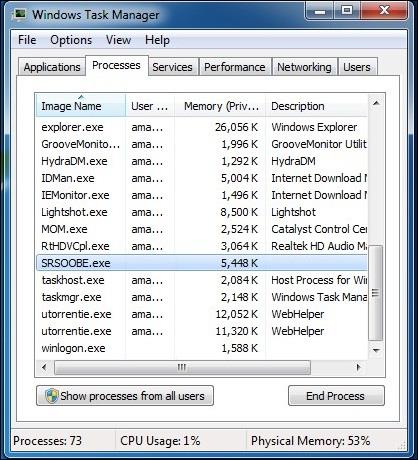Virusi se lahko nezakonito "infiltrirajo" v uporabnikove računalnike na različne načine, na primer med brskanjem po spletu ali iz naprav USB ali med postopkom namestitve aplikacij in programske opreme. Ko virusi vstopijo v vaš računalnik, bodo zmanjšali zmogljivost vašega sistema, povzročili upočasnitev računalnika, sistemske napake in celo "pojedo" dragocene podatke v vašem računalniku.
Zato je najboljši način, da popolnoma odstranite te nadležne viruse, da zaščitite svoj sistem in ohranite varnost podatkov v računalniku, hkrati pa izboljšate zmogljivost in pomagate računalniku delovati hitreje. kot...
V spodnjem članku vas bo Wiki.SpaceDesktop vodil skozi nekaj načinov za popolno odstranitev neželenih virusov iz vašega računalnika, ne da bi morali uporabiti ali se spomniti podpore katerega koli protivirusnega programa.
1. Uporabite ukazni poziv, da popolnoma odstranite sovražne viruse
Če želite odstraniti viruse v računalniku z ukaznim pozivom, si oglejte korake tukaj .
2. Onemogočite sumljive storitve v upravitelju opravil
Če želite virus odstraniti tako, da onemogočite sumljive storitve v upravitelju opravil, sledite spodnjim korakom:
Korak 1:
Najprej odprite upravitelja opravil s pritiskom na Ctrl + Shift + Esc , nato končajte vse Sumljive storitve na zavihku Storitve.

2. korak:
Pri novi nalogi vnesite MSConfig .

3. korak:
Nato v oknu MSConfig odprite zavihek Storitev , nato počistite vse "sumljive" ali neželene storitve.

4. korak:
Nato kliknite zavihek Zagon . Poiščite vse "čudne" ali neželene datoteke v razdelku Ukaz, kjer boste našli pot do teh "čudnih" datotek.

Končno odprite ukazni poziv, nato odprite lokacijo "čudnih" datotek in spremenite lastnosti teh datotek.
Glejte korake za spreminjanje lastnosti datotek tukaj .
In končno preprosto izbrišite datoteke in končali ste.
3. Preglejte sistemske datoteke s spletnim protivirusnim orodjem
Korak 1:
Odprite kateri koli brskalnik v računalniku in obiščite www.virustotal.com .
2. korak:
Naslednji korak je izbira "čudnih" in "sumljivih" datotek v vašem sistemu za skeniranje na Virustotal (največja velikost datoteke je 128 MB).

3. korak:
Poleg tega lahko na Virustotal skenirate tudi določen URL ali celo celotno spletno mesto. Samo vnesite URL, za katerega sumite, v razdelek URL na Virustotal.
Ko izberete datoteke in URL-je, kliknite Skeniraj , da začnete postopek skeniranja.

Glejte še nekaj spodnjih člankov:
- Zbirka najstrašnejših "virusnih črvov" v računalniških sistemih
Vso srečo!